steam怎么玩好友的游戏库 Steam如何共享游戏给好友的操作步骤
更新时间:2024-01-28 08:30:00来源:金符游戏浏览量:
Steam是一款广受欢迎的游戏平台,玩家可以在这里购买并下载各种各样的游戏,有时候我们购买了一款游戏,但是朋友也对它感兴趣,我们又想与他们共享游戏乐趣。怎样才能将我们的游戏库与好友共享呢?在Steam上,有一个非常方便的功能,即共享游戏库。通过这个功能,我们可以将自己的游戏共享给好友,让他们也能够免费体验我们拥有的游戏。接下来我将为大家介绍一下Steam共享游戏给好友的操作步骤。
Steam如何共享游戏给好友的操作步骤
操作方法:
1.我们不能直接把游戏共享给好友,但可以通过间接的共享。
首先让好友在他自己的电脑上登录你的Steam账号,
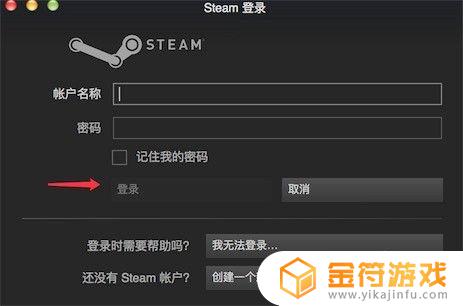
2.登录好,点击系统菜单上的“Steam"
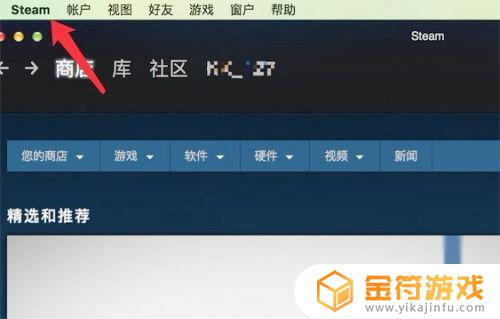
3.在下拉菜单上,点击“Preferences"
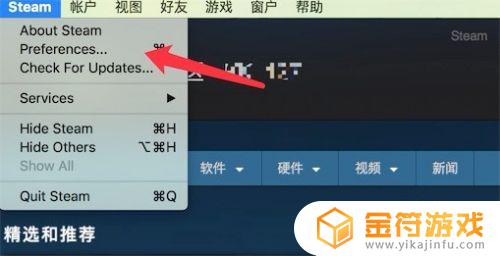
4.点击后,弹出窗口,点击窗口左边的‘家庭’
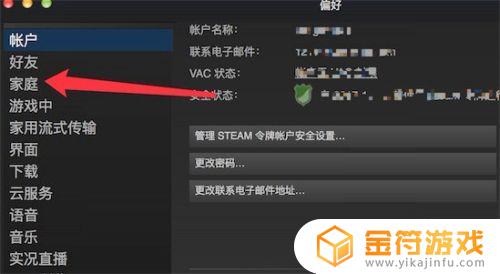
5.然后勾选上如图所示的“在此电脑上授权库共享”就行了。
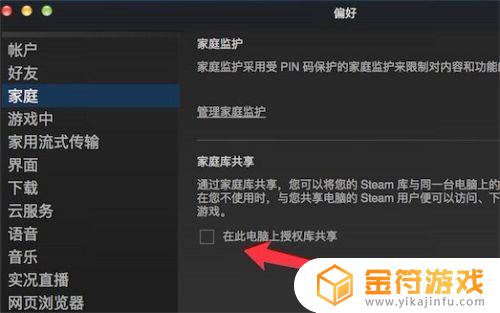
6.Steam考虑到了每个家庭有多台电脑的情况,只要家庭中的一台电脑购买了游戏。其它电脑也可以共享这些游戏,而不需要再次购买。
可以授权多达10台电脑。
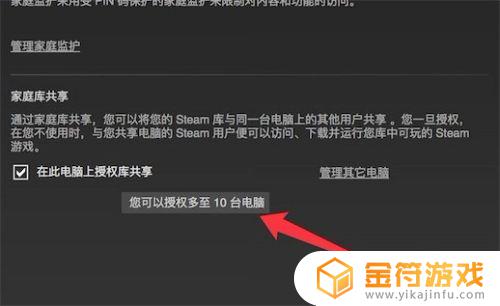
7.但只能有5台电脑能授权共享游戏。那也足够用了。
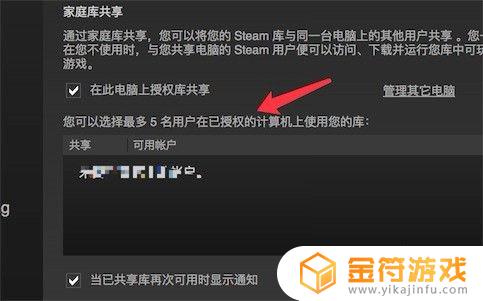
以上就是如何使用Steam好友的游戏库的全部内容了,希望对大家有所帮助。
相关攻略
- steam怎么分享库中的游戏 《steam》共享游戏库操作教程
- steam账号如何共享游戏库 Steam如何共享游戏库的步骤
- steam送朋友游戏 如何将steam库存游戏赠送给好友
- 怎么在steam上设置共享 Steam如何共享游戏库教程
- 手机steam如何和好友交换库存 Steam如何共享库存给好友教程
- steam能不能共享游戏 steam好友的游戏可以共享吗
- steam怎么给好友共享游戏 Steam好友共享游戏步骤
- steam借用游戏怎么操作 Steam游戏借用操作步骤
- steam游戏给好友共享 Steam如何共享游戏给同学
- steam和好友共享游戏在哪找 steam好友共享的游戏在哪
- 乱世王者怎么解绑qq号 QQ游戏账号绑定解除流程
- 求生之路2怎么邀请好友一起玩 求生之路2游戏联机教程
- 乱世王者如何自动打野 乱世王者自动打野开启步骤
- 遇见你的猫怎么微信登录 遇见你的猫怎么更改登录账号
- 墨剑江湖如何挡住和尚的暗器攻略 墨剑江湖暗器解锁攻略
- 千古江湖梦怎么分解装备 千古江湖梦怎么获取拆毁药圃任务
热门文章
猜您喜欢
最新手机游戏
- 1
- 2
- 3
- 4
- 5
- 6
- 7
- 8
- 9
- 10



















